文章詳情頁
win11安全模式都進不去解決方法
瀏覽:120日期:2023-01-28 14:02:12
更新了最新win11系統之后很多用戶都出現了進不去系統而且安全模式也進不去的問題,為此下面就給大家帶來了win11安全模式都進不去解決方法,如果你還沒有解決就來看看怎么操作吧。
win11安全模式都進不去怎么辦1、首先按住開機鍵3秒強制電腦重啟,開機后按下del進入bios設置,并選擇boot。

2、boot為電腦的啟動項設置,你可以按下鍵盤的+將第一啟動設置為光驅。
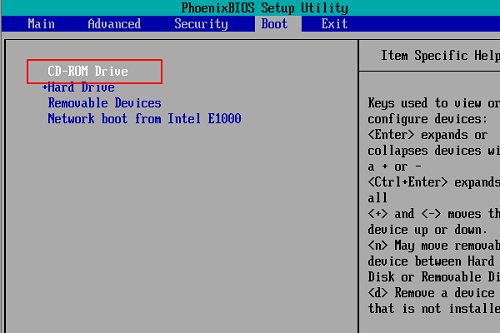
3、按下鍵盤上的F10,選擇yes并保存,保存之后電腦會重新啟動。
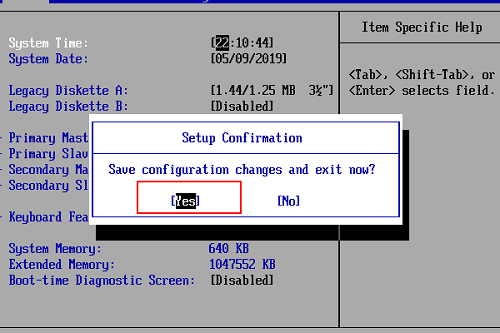
4、開機之后進入系統盤界面中并選擇“安裝系統到硬盤第一分區”。
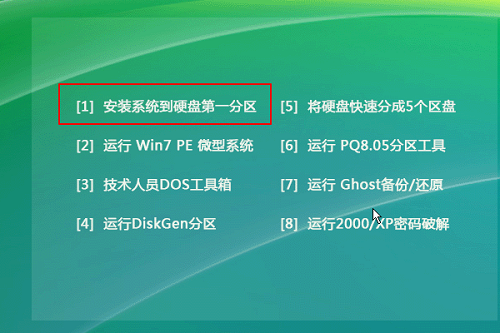
5、最后系統就會開始自動安裝系統,進度條達到100%時會自動進入系統。
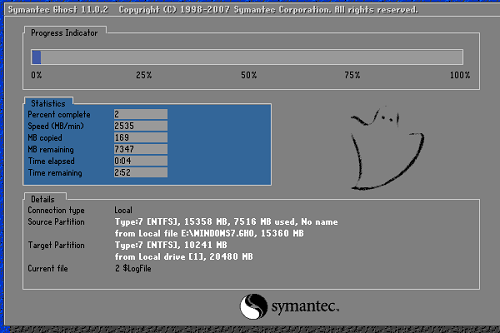
相關文章:Windows11操作系統曝光 | win11系統常見問題匯總
以上就是win11安全模式都進不去解決方法,出現這個問題很多都是系統有問題建議重裝,想知道更多相關教程還可以收藏好吧啦網。
以上就是win11安全模式都進不去解決方法的全部內容,望能這篇win11安全模式都進不去解決方法可以幫助您解決問題,能夠解決大家的實際問題是好吧啦網一直努力的方向和目標。
相關文章:
1. Win11怎么設置任務欄小圖標?Win11設置任務欄小圖標的方法2. Windows11怎么關機重啟?Windows11的關機鍵在哪?3. Win7電腦寬帶連接怎么設置自動連接?4. Win10外接音響沒聲音應該如何解決?5. Win11更新22000.100后Windows Hello不可用怎么辦?6. 0xc000000f怎么修復引導Win10?0xc000000f修復引導Win10圖文教程7. Win10怎么啟用隱藏受保護的操作系統文件?8. Win10任務欄看不到正在運行的圖標但能點到是怎么回事?9. Win7如何設置三重密碼?Win7設置三重密碼的方法10. Win10重置電腦失敗怎么辦?Win10重置電腦失敗的解決方法
排行榜
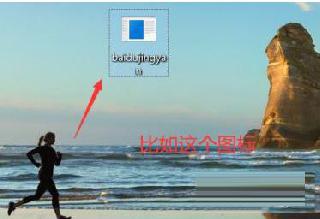
 網公網安備
網公網安備